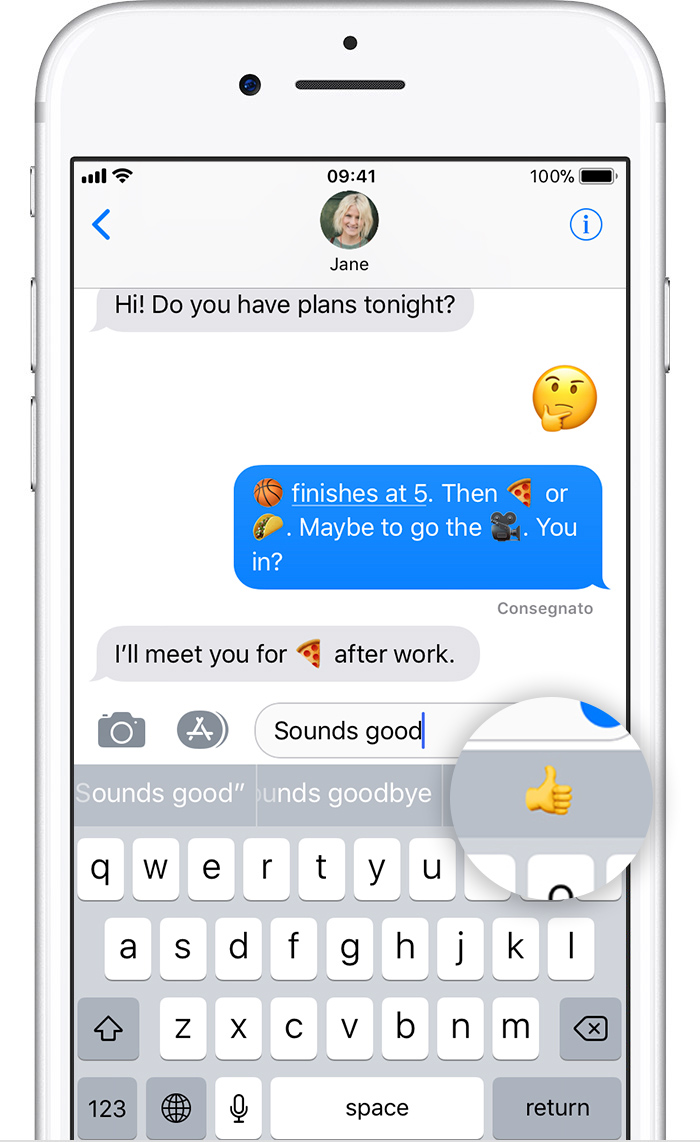Al giorno d’oggi la comunicazione non è più quella di fine secolo scorso, lo dimostra anche l’importanza che sta assumendo la tastiera emoji sui dispositivi mobili, iPhone compreso.
Se con gli SMS si era soliti rimpicciolire ogni parola per scrivere un testo quanto più lungo possibile che rientrasse nei 160 caratteri, oggi a questo pensano proprio le emoji, faccine di ogni tipo, che spesso servono a sostituire intere frasi che vengono richiamate da un semplice tocco della vostra tastiera. Ecco perché tra le funzionalità più importanti di iOS (come del Mac) c’è proprio la tastiera emoji, che si colloca accanto alla tastiera alfanumerica; attivarla, sfruttarla al meglio, sapere quali sono le alternative più valide, diventa una questione molto seria…
Installare la tastiera emoji
Anzitutto, prima di poter utilizzare la tastiera emoji su iPhone e iPad occorre attivarla. Dovrebbe già essere disponibile di default, ma nel caso, dovrete “installarla”. E’ sufficiente
- aprire Impostazioni, Generali e scegliere il tab Tastiera e poi nuovamente Tastiere. Qui sono presenti le tastiere installate sul terminale
- oltre all’italiano, e altre eventualmente presenti, dovreste vedere la dicitura Emoji. Se non la trovate sarà sufficiente cliccare su Aggiungi nuova tastiera e scegliere dall’elenco quella Emoji.
Naturalmente, in questo elenco troverete sempre la tastiera in Italiano nativa, che con i giusti trucchi può essere un valido alleato per una scrittura fluida e veloce.
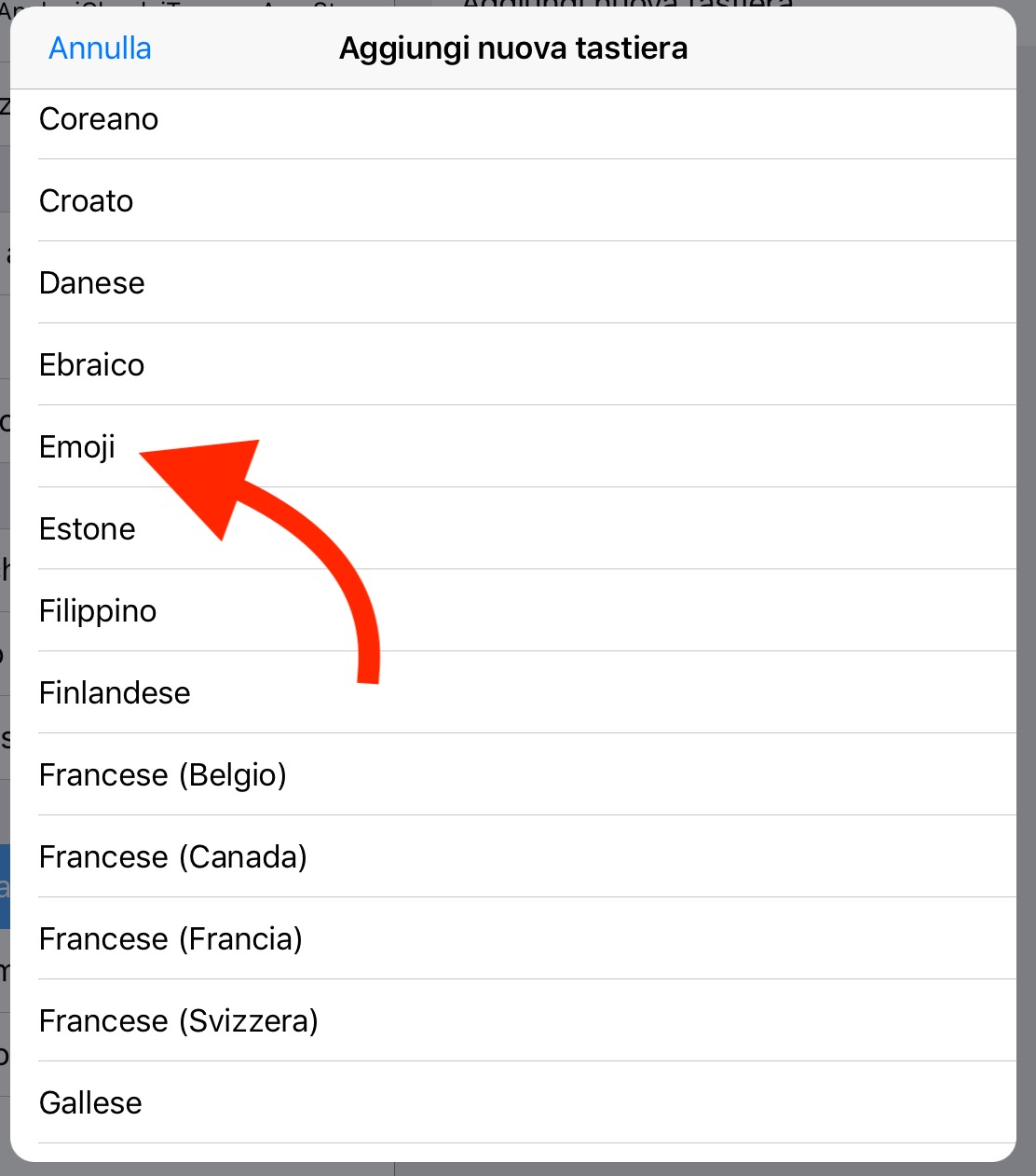
Usare la tastiera emoji
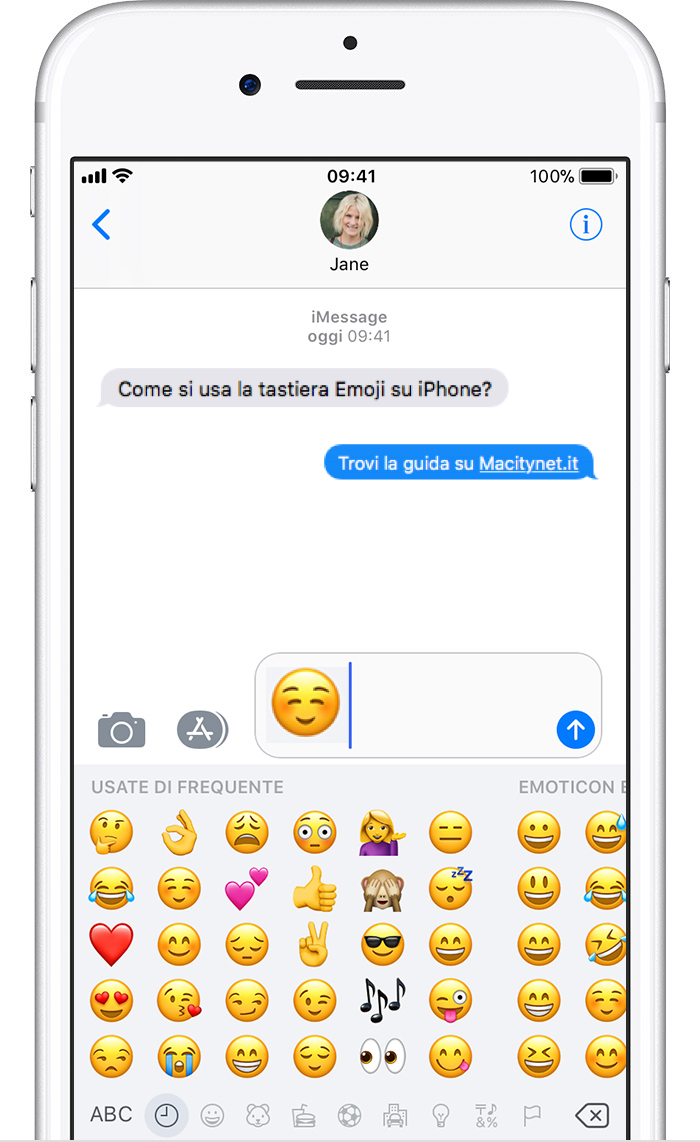
Dopo esservi accertati di avere installato la tastiera emoji, seguendo i semplici passi sopra descritti, è arrivato il momento di usare le emoji. Aggiungerle alla conversazione, al posto delle parole, è semplice.
Anzitutto, la tastiera Emoji è disponibile in tutte le app che usano la tastiera standard, come Mail, Messaggi e altre applicazioni di messaggistica. Per aggiungere un’emoji basa seguire questi passaggi:
- Toccare il campo di testo, quindi l’icona a forma di Emoji o Mappamondo che si trova accanto alla barra spaziatrice;
- Usare le icone grigie in fondo alla tastiera per passare da un tema emoji all’altro, quindi per scegliere la categoria di emoji desiderata, tra persone, animali, oggetti e quant’altro. E’ possibile effettuare questa scelta anche scorrendo verso sinistra o verso destra per visualizzare altre emoji. Toccando l’icona dell’orologio si potranno visualizzare le emoji utilizzate recentemente.
- Per inserire le emoji nel testo sarà sufficiente toccarle. La prima volta, per molte delle Emoji disponibili, sarà possibile selezionare anche il colore della pelle. Per modificare il colore della pelle in seguito, sarà necessario tenerle premute.
A partire da iOS 10, su Messaggi è possibile inviare Emoji di formato più grande: per farlo è sufficiente scegliere 3, o meno, Emoji. Nel caso in cui si decida di inviare più di tre Emoji, oppure di inviare Emoji e testo, le faccine saranno di dimensione standard più piccole.
Sostituzione automatica Parole/Emoji
Su iPhone e iPad è possibile sostituire automaticamente le parole di una frase con le Emoji corrispondenti. Farlo è semplice e divertente. Anzitutto, sarà necessario scrivere un semplice messaggio di testo. Fatto ciò, prima di inviarlo, sarà sufficiente toccare il tasto Emoji accanto alla barra spaziatrice.

A questo punto le parole che possono essere sostituite con le Emoji corrispondenti diventeranno di colore arancione; toccando le parole arancioni saranno sostituite con un’emoji. Se per una o più parole arancioni è possibile usare più di un’emoji, il campo Risposta rapida mostrerà le opzioni tra cui scegliere. Dopo aver trasformato una parola in una Emoji, è possibile tornare indietro, e trasformare l’Emoji nella parola precedente, semplicemente toccandola.
Usare le emoji predittive
Tra le funzionalità della tastiera iPhone, quella che Apple chiama funzione predittiva. Ne abbiamo parlato qui. Con la scrittura predittiva è possibile scrivere e completare intere frasi con un solo tocco: la tastiera iOS mostra automaticamente parole ed espressioni da digitare di seguito alle parole già scritte, e questo sulla base delle conversazioni passate e allo stile abituale.
Oltre a suggerire parole ed espressioni, la tastiera iOS suggerisce anche le per le emoji. Per utilizzare un’emoji predittiva, è sufficiente scrivere il messaggio e cercare l’emoji suggerita nella barra appena sopra la tastiera, dove ci sono i tre suggerimenti; toccandola, si sostituirà la parola alla Emoji.
Se non vedete i suggerimenti predittivi, attivateli seguendo questi semplici passaggi. Inizialmente, potrebbero non comparire Emoji: occorre del tempo prima che iOS impari il vostro modo di scrivere evi suggerisca le emoji da inserire nel testo.
Tastiere emoji alternative
Da tempo Apple ha aperto alla possibilità di installare sul sistema tastiere alternative a quella di sistema. Molte delle quali, se non tutte, replicano perfettamente la tastiera nativa, e la sostituiscono completamente. Sono davvero tante le app tastiera per iPhone e iPad da poter scaricare in App Store. Ecco le migliori con funzioni di Emoji.
Anzitutto, a questo indirizzo trovate una semplice guida su come installare e attivare le tastiere terze parti, quindi anche le tastiere Emoji. Prima di essere utilizzate, infatti, le tastiere devono essere presenti sul sistema, e abilitate.
TouchPal
Oltre ad essere una tastiera convenzionale, con numerosi temi da scaricare, TouchPal offre funzioni originali per la digitazione di emoji. E’ possibile, infatti, selezionare veri e propri pattern, creati con tante emoji posizionate ad hoc per formare emoji e disegni più grandi. Una tastiera, dunque, per chi ama stupire i propri interlocutori, inviando veri e propri murales formati da tante piccole emoji in fila.
TouchPal è disponibile gratis in App Store a questo indirizzo.
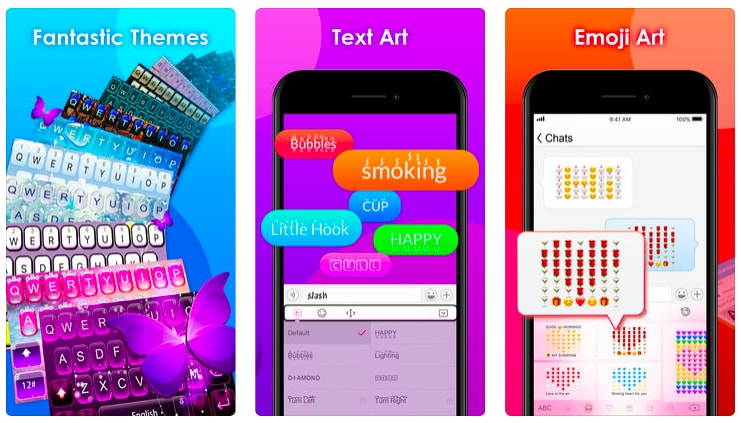
Bitmoji
Bitmoji è l’applicazione tastiera ideale per gli utenti iOS che preferiscono inviare emoji e disegni, piuttosto che scrivere. Bitmoji consente agli utenti di creare e inviare emoji direttamente dalla tastie, potendone fare uso in Snapchat, iMessage, o in una qualsiasi delle applicazioni di chat installate sul terminale. Si può facilmente creare un avatar personalizzato, raffigurante se stessi o amici, così da inserirlo all’interno di una qualsiasi emoji.
Si scarica gratis direttamente da questo indirizzo.
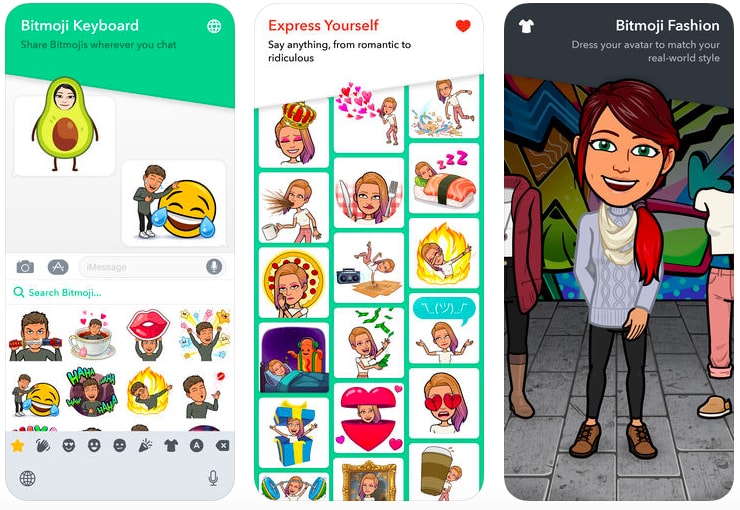
FancyKey
Altra tastiera completamente personalizzabile e che offre funzioni importanti come l’auto-correzione, ma anche le emoji e le moji artistiche è FancyKey. Al di là delle funzioni base di una qualsiasi tastiera, FancyKey propone una completa di Tastiera Emoji ed Emoticon, e suggerimenti di Emoji durante la digitazione. Ci sono anche le Emoji Artistiche, ed è sufficiente un solo tocco per inserire piacevoli composizioni di Emoji.
E’ gratis per iPhone e iPad e si scarica direttamente a questo indirizzo.
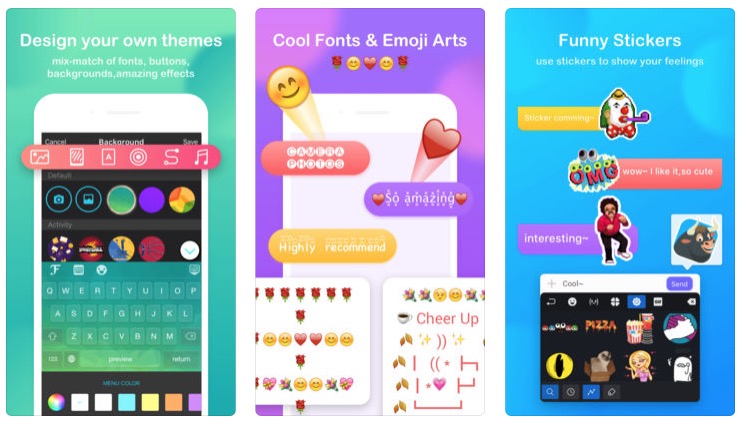
A questo indirizzo una serie di tastiere alternative da poter installare su iPhone e iPad, con tantissime funzioni e trucchi per digitare più velocemente.